Takk fyrir tólið þitt, það hjálpar mér virkilega að gera við excel skrána mína.
Yfirlit
Aðstaða
Hvernig á að jafna sig
Meiri upplýsingar
skyldar vörur
Hvers DataNumen Excel Repair?
# 1 Bati
Gefa
10+ milljónir
Notendur
20 + ára
Reynsla
100% ánægju
Ábyrgð
Batna miklu meira en keppinautarnir okkar
DataNumen Excel Repair vs Excel Recovery, Recovery Toolbox fyrir Excel, ExcelFix o.s.frv.
Meðalbatahlutfall
Lærðu meira um hvernig DataNumen Excel Repair reykir keppnina
Vitnisburður viðskiptavina okkar
Einstaklega einfalt viðmót
Lausn til að fylgja algengum villum og vandamálum í Excel skrá

- Þessi skrá er ekki á auðþekkjanlegu sniði.
- Excel fann ólæsilegt efni í „filename.xslx“.
- filename.xls' Ekki er hægt að nálgast.
Helstu eiginleikar
- Lagaðu Excel xls, xlw, xlsx og xlsm skrár í Microsoft Excel 3, 4, 5, 95, 97, 2000, XP, 2003, 2007, 2010, 2013, 2016, 2019, 2021, Excel fyrir Office 365 og Microsoft 365 snið.
- Gerðu vinnubókarskrár búnar til með Excel fyrir Windows og Mac.
- Endurheimtu frumugögn í skemmdum Excel skrám.
- Endurheimtu formúlur, þar á meðal sameiginlega formúlu og formúlu sem færð er inn í fylki.
- Endurheimtu staðlað snið og sérsniðin snið fyrir frumurnar og formúlurnar.
- Endurheimtu nöfn vinnublaða.
Endurheimtu spilltar Excel skrár með DataNumen Excel Repair
Opna DataNumen Excel Repair.
Athugið: Lokaðu öllum öðrum forritum, þar á meðal Microsoft Excel, áður en endurheimtarferlið er hafið.
Veldu upprunaskrána sem á að laga:
Notaðu hnappinn til að fletta í skránni, eða
hnappinn til að finna skrána á staðbundinni tölvu. Þú getur líka slegið inn skráarnafnið handvirkt eða dregið og sleppt skránni í breytingareitinn.
Þegar þú hefur stillt upprunaskráarheitið, DataNumen Excel Repair mun búa til fasta skráarnafnið sjálfkrafa. Til dæmis, ef frumskráin er Damaged.xlsx, verður sjálfvirka fasta skráin Damaged_fixed.xlsx.
Auðvitað geturðu breytt því eins og þú vilt. Eða notaðu hnappinn til að velja úttaksskrána.
Nú geturðu smellt á takka til start viðgerðarferlið. DataNumen Excel Repair mun greina frumskrána og laga villur í henni.
Framvindustikan mun sýna sviðið, framfarir á sviðinu og heildartíma sem notaður er.
Ef forritið okkar getur lagað skrána með góðum árangri muntu sjá eftirfarandi skilaboðareit:
Smelltu á "OK" hnappinn til að opna fasta skrána í Excel. Þú getur líka tvísmellt á skrána í Windows Explorer til að opna hana handvirkt.
Meiri upplýsingar
DataNumen Excel Repair: Hornsteinn gagnastjórnunar hjá New York Life Insurance
Costco Vistar gögn með DataNumen Excel Repair: Dæmirannsókn
Procter & Gamble eykur áreiðanleika gagna með DataNumen Excel Repair: Dæmirannsókn
Siemens sigrar Excel gagnaspillingu með DataNumen Excel Repair: Dæmirannsókn
General Electric hagræðir endurheimt og skilvirkni Excel skráa með DataNumen Excel Repair: Dæmirannsókn
Hvernig á að gera við spillta EXCEL vinnubók ókeypis?
Já, Microsoft Office Excel er með innbyggða aðgerð sem getur gert við skemmda Excel skrá. Alltaf þegar það greinir spillingu í skránni þinni mun það start File Recovery ham og reyndu að gera við skrána þína. Hins vegar, stundum, the File Recovery háttur verður ekki started sjálfkrafa, eða þú gætir viljað gera við skrána þína handvirkt. Í slíkum tilvikum skaltu gera eins og hér að neðan:
Athugið: Áður en þú gerir við skemmda vinnubókina þína skaltu reyna að afrita hana á staðbundinn harða disk ef hún er geymd á netdrifi.
- Opna MS Excel.
- Veldu Skrá > Opna > Vafra.
- Í Opna skráargluggi, flettu til að finna Excel skrána sem á að gera við.
- Do EKKI tvísmelltu á skrána, þar sem það mun reyna að opna hana beint í stað þess að gera við hana. Þess í stað ættir þú að smella á skrána með einum smelli.
- Smelltu síðan á örina við hliðina á Opna hnappinn, muntu sjá fellilista yfir opnar aðferðir.
- Smellur Opna og gera við…
- Gluggi mun birtast þar sem segir „Excel getur framkvæmt athuganir á meðan vinnubókin er opnuð og reynt að gera við hvers kyns spillingu sem hún finnur, eða dregið aðeins gögnin (formúlur og gildi) úr vinnubókinni.
- Til að hámarka endurheimt gagna, smelltu á viðgerðir hnappinn.
- Ef skref 8 mistekst, þá ættir þú að endurtaka skref 2 til 7 og smella á Útdráttur gagna hnappinn.
- Ef viðgerðir or Útdráttur gagna ferlið heppnast mun Excel birta endurheimt gögn í nýja skrá sem kallast xxx [Repaired].xlsx, þar sem xxx er nafnið á skemmdu skráarheiti vinnubókarinnar. Þú getur smellt Skrá> Vista sem til að vista fasta skrána á öðru nafni eða stað.
Þú getur líka flutt inn gögn spilltrar vinnubókar með ytri tilvísunum, eins og hér að neðan:
- Að því gefnu að skemmd vinnubókin þín sé kölluð Book1.xlsx.
- Opna Excel.
- Búðu til auða vinnubók og vistaðu hana sem Book2.xlsx, í sömu möppu og Book1.xlsx.
- Í Book2.xlsx, í Blað1/reitur A1, sláðu inn formúluna =[Book1.xlsx]Blað1!A1, Ýttu svo á Sláðu inn.
- Ef hægt er að endurheimta og flytja inn gögnin í reit A1 í Book1/Sheet1, þá munu þau birtast í símtali A1 í Book2/Sheet1.
- Nú getum við beitt formúlunni á allar aðrar frumur.
- Veldu reit A1 í Book2/Sheet1.
- Press Ctrl + C.
- Veldu svið sem er stærra en í Book1, svo hægt sé að flytja inn öll gögnin í Book1.
- Hægrismelltu á músina og í sprettivalmyndinni geturðu séð að það er listi yfir valkosti undir Límavalkostirvelja Formúlur sem límavalkosturinn.
- Þannig muntu sjá öll gögnin í Book1 eru flutt inn.
- Hins vegar eru innfluttu gögnin enn tengd við Book1. Nú þurfum við að brjóta hlekkina og halda aðeins gildunum.
- Veldu svið sem nær yfir allar frumur sem hafa gildi.
- Press Ctrl + C.
- Hægrismelltu á músina og veldu í sprettivalmyndinni Gildi sem límavalkosturinn.
- Ekkert gerist. Hins vegar, þegar þú smellir á einn af reitunum, eins og reit A1, getur þú fundið að formúlunni er skipt út fyrir gildið.
Þú getur líka notað a fjölvi til að draga gögnin úr skemmdu Excel vinnubókinni.
Ef ofangreind aðferð virkar ekki er skráin þín mikið skemmd. Þú ættir að nota fagmann Excel gagnabata tól að vinna verkefnið.
Hvaða útgáfur af EXCEL eru studdar?
Eins og er er Microsoft Excel útgáfa 3, 4, 5, 95, 97, 2000, XP, 2003, 2007, 2010, 2013, 2016, 2019 og Excel fyrir Office 365 studd. Bæði xls og xlsx skráarsnið eru studd.
Hver eru „DNDEFAULTSHEET#“ BLÖKIN í endurheimtu vinnubókinni?
Skráaviðgerðartólið okkar mun reyna að endurheimta nafn og gögn Excel blaðs. Hins vegar, stundum vegna gagnaspillingar, er ekki hægt að endurheimta nafnið, en gögnin geta það. Í slíku tilviki munum við stilla endurheimt vinnublaðsheiti á „DNDefaultSheet#“ arbitrarily og vistaðu endurheimt gögn í það, þar sem # er raðnúmer vinnublaðsins, starting frá 1.
ÞARF ÉG AÐ HAFA EXCEL á tölvunni minni til að keyra APPið þitt?
Já, þú þarft að hafa Excel uppsett á tölvunni þinni til að keyra viðgerðartólið okkar. Áður en þú gerir við skemmd Excel skjal, ef tólið okkar finnur að ekkert Excel er uppsett, mun það skjóta upp villuboðum og hætta við endurheimt gagna.
Þarf ég að loka Microsoft EXCEL meðan á viðgerðarferlinu stendur?
Já, við mælum með því að þú gerir það.
Í viðgerðarferlinu muntu stundum taka eftir því að Microsoft Excel verður opnað og lokað í bakgrunni sjálfkrafa. Það er eðlilegt, þar sem viðgerðarhugbúnaðurinn okkar mun kalla fram nokkrar aðgerðir í Microsoft Excel til að framkvæma nauðsynleg verkefni.
Styður þú skrár sem búnar eru til af EXCEL fyrir Mac?
Já, en þú þarft að hafa Windows/PC kerfi til að framkvæma endurheimtina, eins og hér að neðan:
- Afritaðu skemmda MS Excel skrána frá Mac yfir á PC.
- Gerðu við spilltu Excel skrána með skráarendurheimtartólinu okkar og búðu til nýja fasta Excel skrá.
- Afritaðu fasta Excel skrána frá PC aftur til Mac.
EKKERT GERIST ÞEGAR ÉG TVVÍLSMELLI Á EXCEL VERKBÓK. Hvað ætti ég að gera?
Fyrst af öllu ættir þú að greina vandamálið til að ákvarða hvort vandamálið stafar af skemmdum á skránni, eins og hér segir:
- Afritaðu Excel vinnubókina þína yfir á aðra tölvu með Excel uppsettu.
- Start Excel
- Smellur Skrá > Opna > Vafra
- Veldu Excel vinnubókina og smelltu á Opna hnappinn.
- Ef hægt er að opna vinnubókina með góðum árangri, þá er hún ekki skemmd. Annars er það spillt og þú getur notað „opna og gera við“ aðferð til að gera við skemmda vinnubókina.
Ef vinnubókin er ekki skemmd, þá er það Excel uppsett á tölvunni þinni sem veldur vandanum, vinsamlegast gerðu eftirfarandi:
- Reyndu að ræstu Excel í öruggum ham og opnaðu Excel vinnubókina.
- Ef allt er í lagi, reyndu þá slökkva á viðbótunum í Excel einn í einu þar til þú finnur þann gallaða sem veldur vandanum.
- Ef ekki er hægt að ræsa Excel jafnvel í öruggum ham, þá þarftu það gera við Microsoft Office uppsetninguna og laga skemmdu uppsetningarskrárnar fyrir MS Office Excel.
er hægt að gera við Excel MACRO-ENABLED vinnubók (XLSM) skrár?
Já, hins vegar, endurheimtarhugbúnaðurinn okkar getur aðeins endurheimt gögn, ekki fjölva í .xlsm skránni. Svo fasta skráin verður vistuð sem .xlsx snið í staðinn.
EXCEL MÍN HRANNAR ÁÐUR EN ÉG VISTA VERNIBÓKIN MÍNA. GETUR ÞÚ BEKNAÐ ÞAÐ?
Excel er með innbyggðan eiginleika til að endurheimta óvistaðar vinnubækur, eins og hér segir:
- Start Excel
- Smellur Skrá> Opna
- Veldu Nýleg valmöguleika. Sjálfgefið er það þegar valið.
- Smelltu síðan á hægri spjaldið Endurheimta ósvarað vinnubækur hnappinn.
- Í Opna skráargluggi, finndu skrána sem þú vilt og opnaðu hana.
- Smellur Save As til að vista endurheimtu skrána á valinn nafn.
STYÐIÐ ÞÚ AÐ ENDURLAÐA SKYRIRSTA FORMATIÐ?
Því miður styðjum við ekki að endurheimta skilyrt snið. Við höfum bætt því við verkefnalistann okkar og munum reyna að innleiða það í framtíðarútgáfum. Vinsamlegast gerast áskrifandi að fréttabréfi okkar til að fá tilkynningar hvenær sem ný útgáfa er fáanleg.

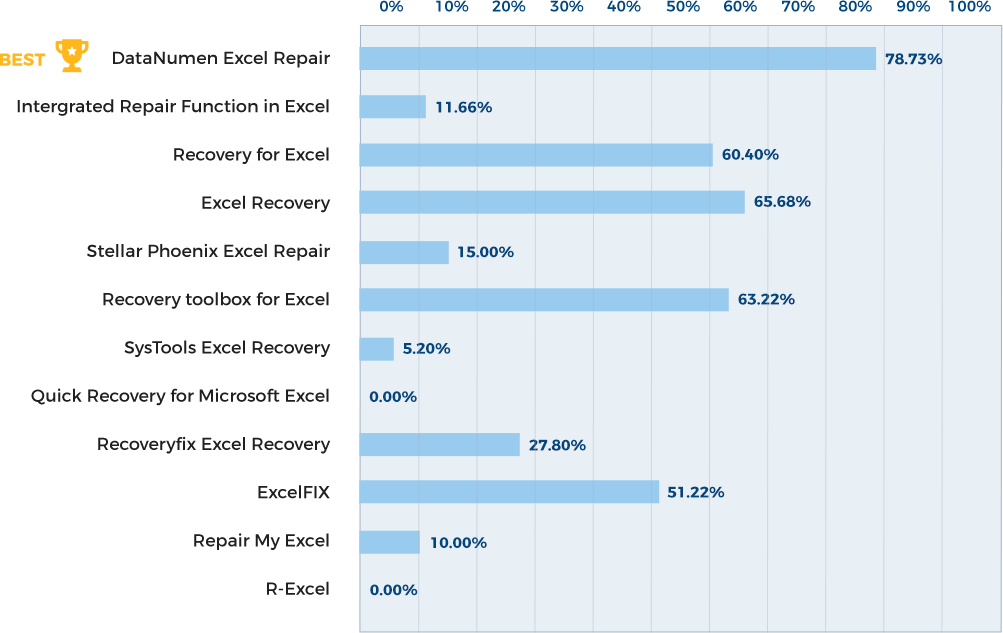
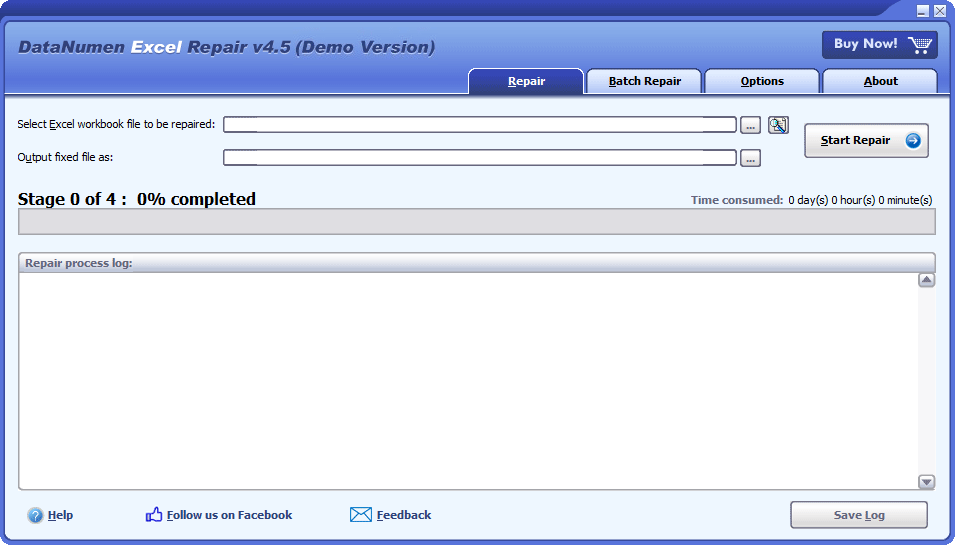
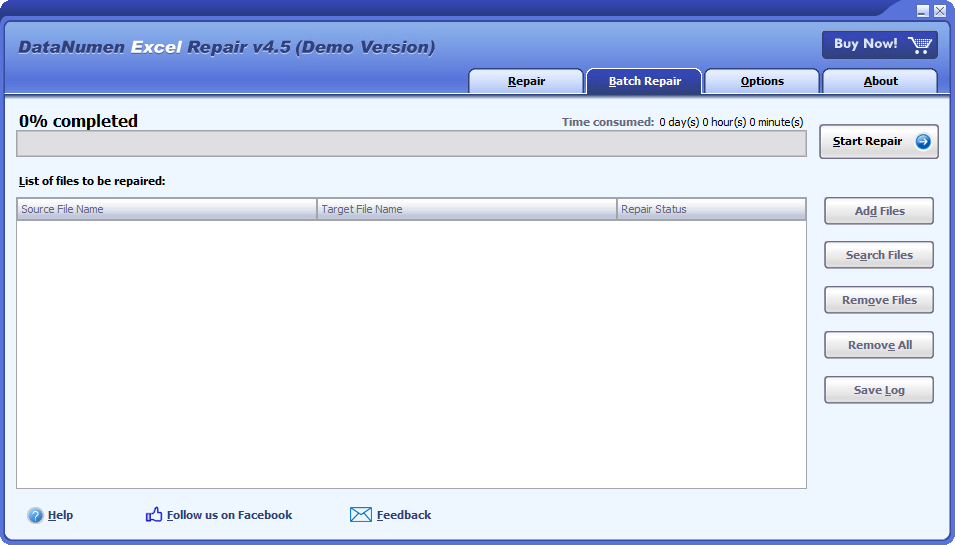
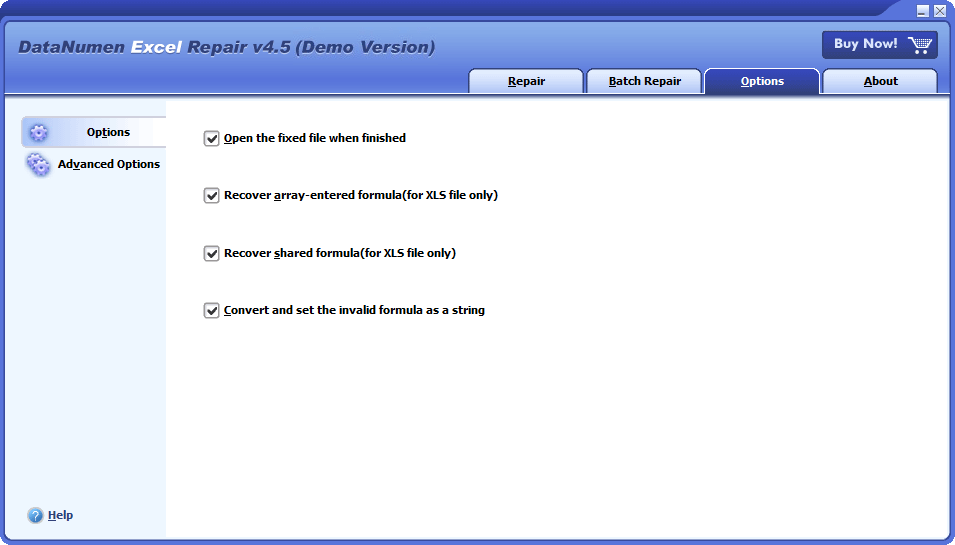

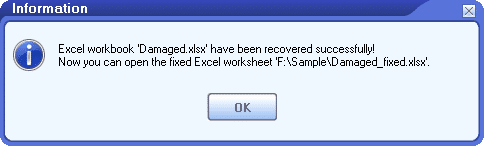



 DataNumen Excel Repair
DataNumen Excel Repair